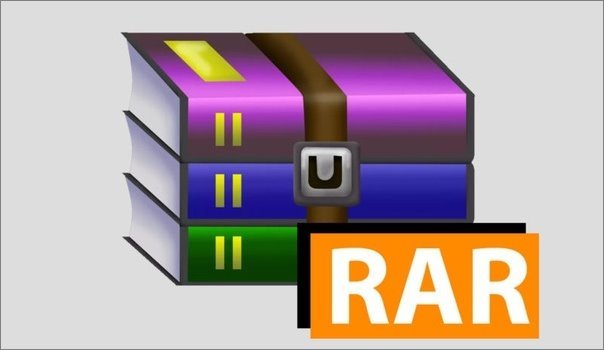Gmail에서 암호화/기밀 이메일을 보내는 방법
Gmail은 이제 가장 널리 사용되는 이메일 서비스입니다. 이 서비스는 무료로 사용할 수 있으며 모든 주소로 무제한 이메일을 보낼 수 있습니다. 그러나 업무용으로 Gmail을 사용하는 경우 암호화된 이메일이나 기밀 이메일을 보낼 수 있습니다.
Gmail에는 몇 가지 간단한 단계만 거치면 기밀 이메일을 보낼 수 있는 기능이 있습니다. Gmail에서 기밀 이메일을 보내는 경우 수신자는 이메일 내용에 액세스하기 위해 SMS 비밀번호를 입력해야 합니다.
Gmail에서 암호화/비밀 이메일을 보내는 단계
따라서 Gmail에서 암호화되거나 기밀인 이메일을 보내는 데 관심이 있다면 올바른 가이드를 읽고 있는 것입니다. 이 기사에서는 Gmail에서 비밀 이메일을 보내는 방법에 대한 단계별 가이드를 공유합니다. 점검 해보자.
암호화된 이메일 보내기(비밀 모드)
이 방법에서는 Gmail의 기밀 모드를 사용하여 암호화된 이메일을 보냅니다. 다음은 따라야 할 몇 가지 간단한 단계입니다.
1. 먼저 Gmail을 열고 이메일을 작성합니다. 아래와 같이 Secret Mode 버튼을 클릭합니다.
2. 비밀모드 팝업창에서 SMS 비밀번호 선택 그리고 저장 버튼을 클릭합니다.
3. 완료되면 제출 버튼을 클릭합니다. 이제 받는 사람의 전화번호를 입력하라는 메시지가 표시됩니다. 받는 사람의 전화번호를 입력하고 제출 버튼을 클릭합니다.
4. 그러면 수신자에게 암호화된 이메일이 전송됩니다. 수신자는 버튼을 클릭해야 합니다. 비밀번호 보내기 . 비밀번호 보내기 버튼을 클릭하면 전화번호로 비밀번호를 받게 됩니다.
이것은! 난 끝났어. Gmail에서 암호화된 이메일을 보내는 방법입니다.
비밀번호로 보호된 Gmail 첨부파일
Gmail에서 비밀번호로 보호된 이메일을 보내는 또 다른 가장 좋은 방법은 비밀번호로 보호된 첨부파일을 보내는 것입니다.
이 방법에서는 ZIP 파일을 생성하거나 RAR 파일을 포함하는 암호화된 다음 Gmail 주소로 전송됩니다. 당신은 무엇이든 사용할 수 있습니다 파일 압축 유틸리티 암호로 보호된 ZIP/RAR 파일을 생성하려면.
이것은 가장 선호되지 않는 방법이지만 많은 사용자가 여전히 보관 도구를 사용하여 Gmail에서 비밀번호로 보호된 첨부 파일을 보냅니다.